修图匠“ 超简单!只需四步将照片处理成手工素描(多图)”Photoshop图文教程内容:
超简单!只需四步将照片处理成手工素描1、在Photoshop中打开一张人物照片,按下快捷键“Ctrl Shift U”,把它转换成黑白颜色。
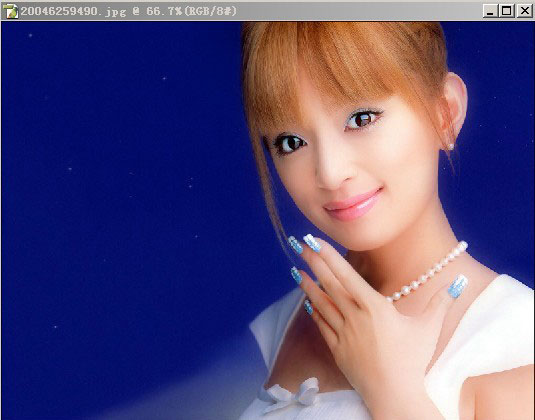
导入图片

去色,转换成黑白图片
2、复制图层,得到一个副本图层。按下快捷键“Ctrl I”,将副本图层转换成负片效果。

反相图片
3、将副本图层下拉菜单选为“颜色减淡”,这时图片会亮得几乎什么也看不见,不要急,慢慢来。
更改图层混合模式
4、在“滤镜”菜单下选择“模糊→高斯模糊”,模糊半径值可根据你需要的素描线条粗细深浅来设置。
对图片进行“高斯模糊”

